论PNY8GB熊猫精装威盘量产winpe成功.docx
《论PNY8GB熊猫精装威盘量产winpe成功.docx》由会员分享,可在线阅读,更多相关《论PNY8GB熊猫精装威盘量产winpe成功.docx(9页珍藏版)》请在冰豆网上搜索。
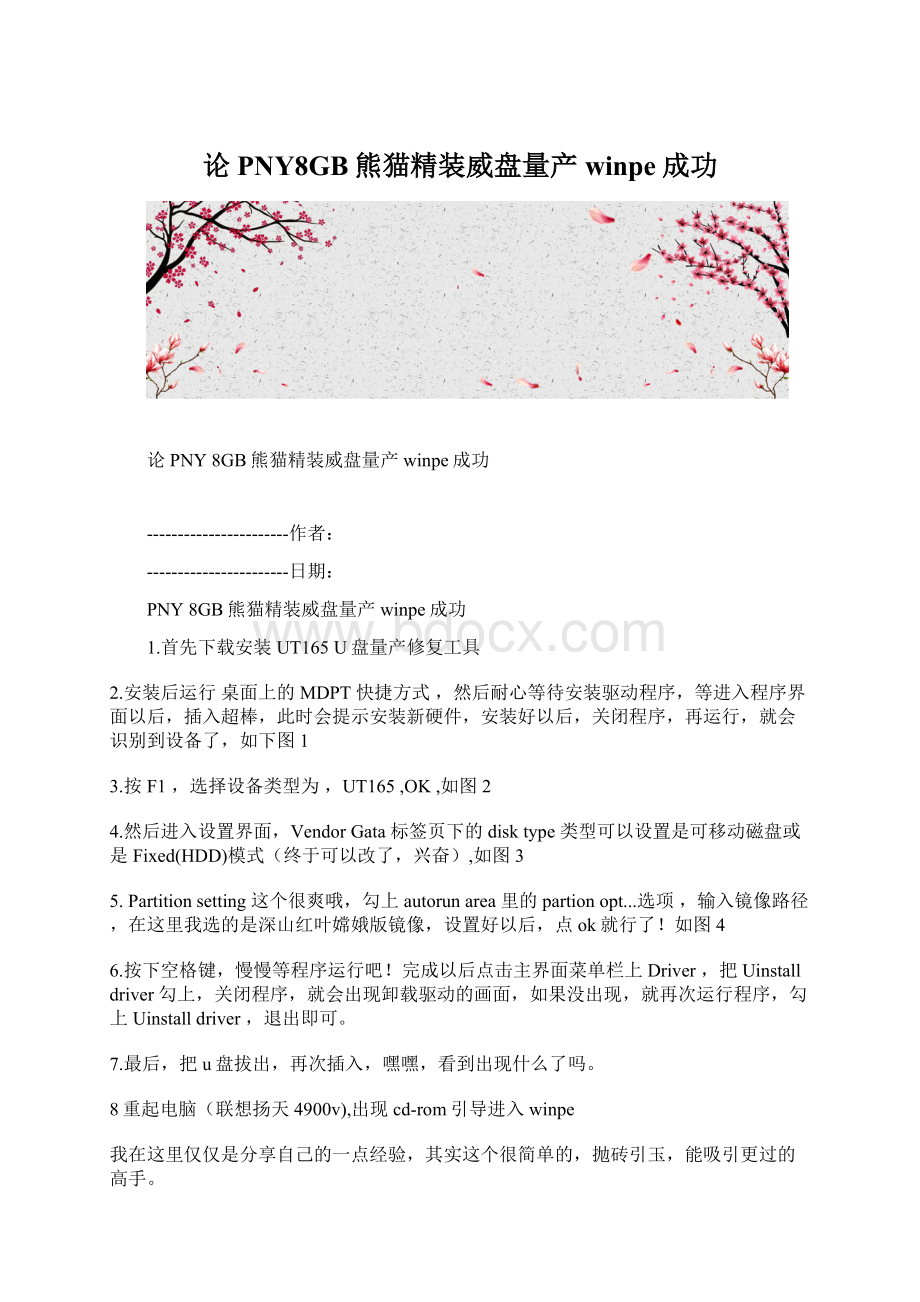
论PNY8GB熊猫精装威盘量产winpe成功
论PNY8GB熊猫精装威盘量产winpe成功
-----------------------作者:
-----------------------日期:
PNY8GB熊猫精装威盘量产winpe成功
1.首先下载安装UT165U盘量产修复工具
2.安装后运行桌面上的MDPT快捷方式,然后耐心等待安装驱动程序,等进入程序界面以后,插入超棒,此时会提示安装新硬件,安装好以后,关闭程序,再运行,就会识别到设备了,如下图1
3.按F1,选择设备类型为,UT165,OK,如图2
4.然后进入设置界面,VendorGata标签页下的disktype类型可以设置是可移动磁盘或是Fixed(HDD)模式(终于可以改了,兴奋),如图3
5.Partitionsetting这个很爽哦,勾上autorunarea里的partionopt...选项,输入镜像路径,在这里我选的是深山红叶嫦娥版镜像,设置好以后,点ok就行了!
如图4
6.按下空格键,慢慢等程序运行吧!
完成以后点击主界面菜单栏上Driver,把Uinstalldriver勾上,关闭程序,就会出现卸载驱动的画面,如果没出现,就再次运行程序,勾上Uinstalldriver,退出即可。
7.最后,把u盘拔出,再次插入,嘿嘿,看到出现什么了吗。
8重起电脑(联想扬天4900v),出现cd-rom引导进入winpe
我在这里仅仅是分享自己的一点经验,其实这个很简单的,抛砖引玉,能吸引更过的高手。
图片:
1.jpg
图片:
2u.jpg
图片:
3.jpg
图片:
4.jpg
图片:
5.jpg
图片:
6.jpg
图片:
7.jpg
图片:
8.jpg
图片:
9.jpg
图片:
10.jpg